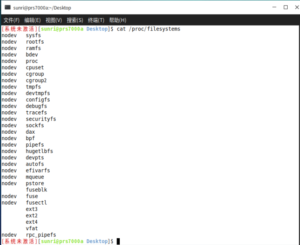一、查看系统时间和时区信息
这会提供详细的关于系统时钟和硬件时钟的信息。
![图片[1] - timedatectl命令详解 - 正则时光](https://www.regular.cc/wp-content/uploads/2023/12/image-151.png)
二、查看可用的时区列表
这将列出系统可用的时区列表。
![图片[2] - timedatectl命令详解 - 正则时光](https://www.regular.cc/wp-content/uploads/2023/12/image-152.png)
三、设置时区
sudo timedatectl set-timezone Your_Time_Zone将 “Your_Time_Zone” 替换为你想要设置的时区,例如 “UTC” 或 “Asia/Shanghai”。
四、设置偏移
sudo timedatectl set-timezone Etc/GMT+9这会将系统时区设置为 GMT+9,即 UTC+0900。
五、启用或禁用网络时间协议(NTP)
sudo timedatectl set-ntp true # 启用NTP
sudo timedatectl set-ntp false # 禁用NTP
启用 NTP 会使系统尝试与 NTP 服务器同步时间。
六、手动同步系统时间
sudo timedatectl set-time 'YYYY-MM-DD HH:MM:SS'将 “YYYY-MM-DD HH:MM:SS” 替换为你希望设置的具体日期和时间。
七、重置时间设置为默认值
sudo timedatectl set-local-rtc 0这会将硬件时钟(RTC)的设置改回本地时间。
八、系统时钟与硬件时钟的区别
- 系统时钟是操作系统内部的时钟,负责跟踪实时的系统时间,而硬件时钟是一个实际的硬件设备,负责在系统关闭时保存时间,以便在系统重新启动时提供一个起始时间点。
- 系统时钟在计算机运行时持续更新,而硬件时钟在系统关机时记录最后的时间状态。
- 系统时钟的时间通常是相对于某个特定的起始点,而硬件时钟通常是相对于一个标准时间(如UTC)。
在正常情况下,操作系统会自动保持这两个时钟同步。当系统启动时,操作系统会读取硬件时钟的值,并将系统时钟初始化为这个值。在系统运行期间,系统时钟会根据计算机的运行时间不断更新,而硬件时钟则在系统关机时保持不变。
© 版权声明
文章版权归作者所有,未经允许请勿转载。
THE END